Aplica-se a
- Business
- Enterprise
Recursos
Quem pode usar esse recurso?
- Administrador de sistema
Personalize o Smartsheet com as cores e o logotipo da identidade visual da sua marca
Mantenha o reconhecimento de marca da sua organização aplicando cores personalizadas e carregando o logotipo no Smartsheet.
As configurações de cores e a identidade visual do logotipo aplicadas serão exibidas no aplicativo Smartsheet e nas mensagens de e-mail enviadas por meio do Smartsheet.
A alteração de cores e do logotipo não será aplicada de forma retroativa a itens do Smartsheet que já existiam ou a itens dos quais você não é o proprietário. Consulte Configurações globais de conta para obter mais informações sobre como aplicar cores e logotipo para todos.
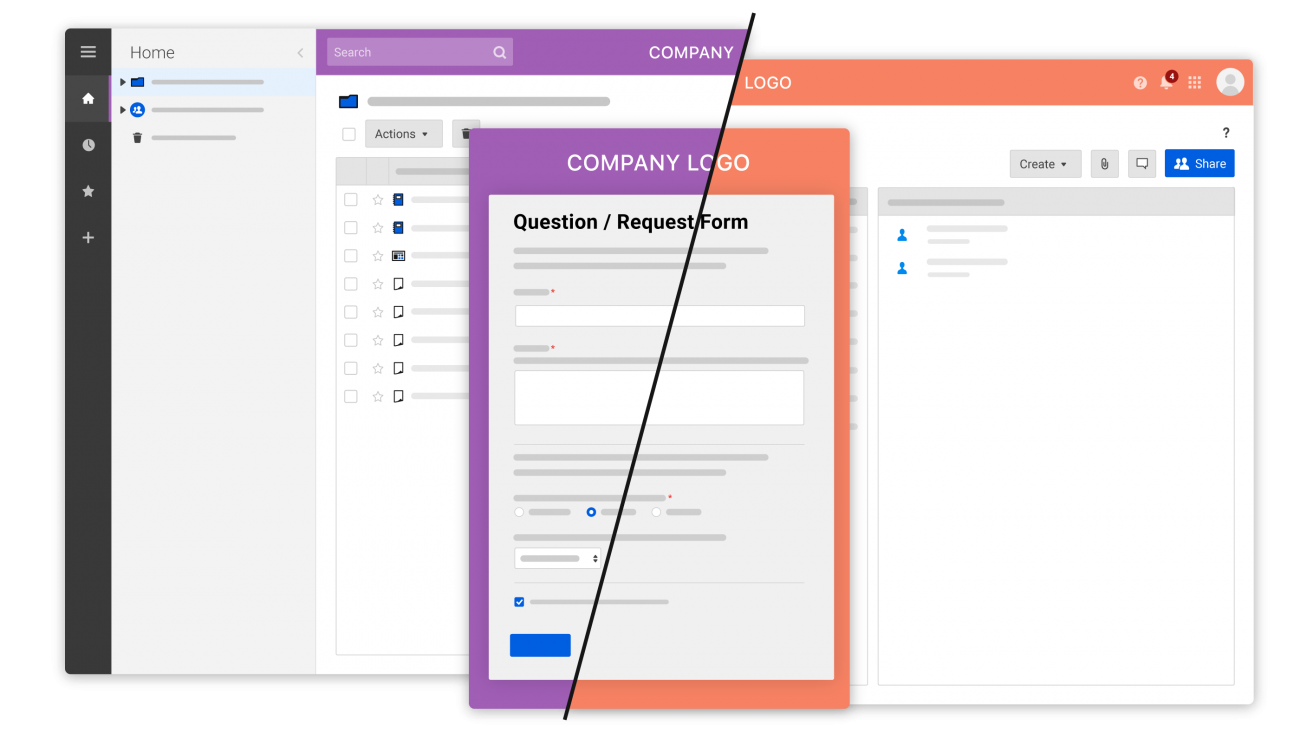
Deixe o aplicativo com a sua cara
As alterações de cor e logotipo são aplicadas a planilhas, relatórios e painéis fora das áreas de trabalho.
- No canto inferior esquerdo, selecione Conta e, em seguida, Cores e logotipo pessoais.
- Escolha as configurações de cor para Plano de fundo e Cor da barra de tarefas. Ou selecione um tema de cores.
- Carregue um arquivo de imagem do logotipo personalizado. Não se esqueça de conferir os tipos de arquivo compatíveis e lembre-se de que o logotipo pode ser redimensionado.
- Selecione Salvar.
Se o administrador de sistema tiver aplicado diretrizes de identidade visual rigorosas, você não poderá aplicar cores ou identidade visual personalizadas à sua marca no nível do plano.
Os novos itens criados, como planilhas, relatórios, áreas de trabalho e painéis, herdarão suas cores e seu logotipo pessoais. No entanto, se esses itens estiverem dentro de uma área de trabalho, eles adotarão a identidade visual da área de trabalho.
Criar uma identidade visual para sua área de trabalho
As áreas de trabalho herdam a identidade visual da organização, não de personalizações. As áreas de trabalho criadas depois de definir as cores e o logotipo personalizados herdam as novas configurações.
As áreas de trabalho existentes devem ser alteradas individualmente, o que substitui a identidade visual no nível do plano.
Para criar uma identidade visual de uma área de trabalho específica:
- Clique com o botão direito na área de trabalho que deseja personalizar.
- Selecione Cores e logotipo da área de trabalho.
- Escolha as configurações de cor para Plano de fundo e Cor da barra de tarefas. Ou selecione um tema de cores.
- Carregue um arquivo de imagem do logotipo personalizado. Não se esqueça de conferir os tipos de arquivo compatíveis e lembre-se de que o logotipo pode ser redimensionado.
Selecione Salvar.
Criar uma identidade visual para o aplicativo em toda a organização
Os administradores de sistema podem definir as configurações de cor padrão e a identidade visual de logotipo para todos os usuários na conta.
- No canto inferior esquerdo, selecione Conta > Centro de administração.
- No bloco Identidade da marca e personalização, selecione:
- Cores da conta
- Logotipo da conta
- Bloqueio da identidade da marca: o bloqueio da identidade da marca impede que usuários apliquem configurações próprias de personalização.
- Selecione Salvar.
Você pode reverter para as configurações padrão do Smartsheet a qualquer momento.
Para encontrar as práticas recomendadas na criação de logotipo para o Smartsheet, veja Criar um logotipo de qualidade para adicionar uma marca aos itens do Smartsheet.
Tipos de arquivos compatíveis
- PNG
- GIF: é possível carregar GIFs animados, mas eles não são reproduzidos na grade. O quadro inicial é a visualização prévia. A animação é reproduzida ao clicar duas vezes sobre a imagem na grade.
- JPG: arquivos JPG no espaço de cores RGB são compatíveis. Imagens no espaço de cores CMYK para impressão não são compatíveis.